Jak skonfigurować punkt dostępowy TL-WA701ND/TL-WA801ND V2 do pracy w trybie Klient
Definicja: W odróżnieniu od trybu Access Point (punkt dostępowy), urządzenie pracujące w trybie Klient może połączyć się do sieci bezprzewodowej umożlwiając korzystanie z niej przez urządzenie wyposażone w wyjście Ethernet.
Poniższa ilustracja przesyła zasadę działania trybu Klient.

Uwaga:
Poniższy opis sporządzony został na przykładzie urządzenia TL-WA701ND V2, a poniższe informacje podane są w celach opisowych. Jeżeli informacje takie jak adresy IP czy nazwa sieci są inne - podczas konfiguracji należy wprowadzać rzeczywiste wartości, a nie wartości przykładowe.
Przed wprowadzeniem ustawień należy przywrócić domyślną konfigurację urządzenia.
Przykładowe dane głównego routera:
LAN IP: 192.168.0.1
Nazwa sieci bezprzewodowej (SSID): testABC
Typ zabezpieczeń: WPA2-PSK
Hasło sieci bezprzewodowej: 11667063
Konfiguracja urządzenia TL-WA701ND V2/TL-WA801ND V2
Krok 1
Podłącz komputer do urządzenia za pomocą kabla Ethernet. Otwórz przeglądarkę internetową i prowadź adres urządzenia - domyślnie jest to 192.168.0.254 - w pasek adresu przeglądarki, a następnie naciśnij klawisz Enter.

Krok 2
Pojawi się okno logowania - wprowadź nazwę użytkownika i hasło w odpowiednie pola i naciśnij klawisz Enter. Domyślna nazwa użytkownika oraz domyślne hasło to admin.
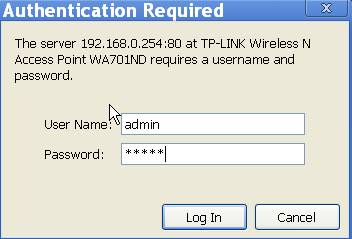
Krok 3
Po zalogowaniu wyswietlona zostanie strona szybkiej konfiguracji - Quick Setup. Aby rozpocząć procedurę konfiguracji naciśnij przycisk Next.

Krok 4:
Zaznacz opcję Client, a następnie nacisnij przycisk Next.
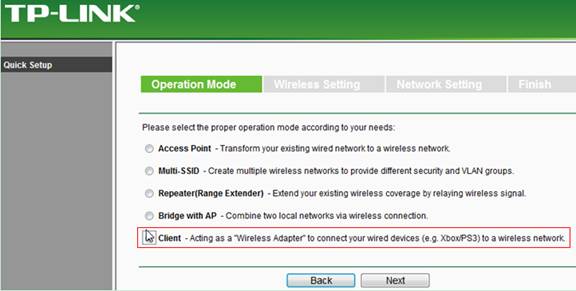
Krok 5
Naciśnij przycisk Survey.
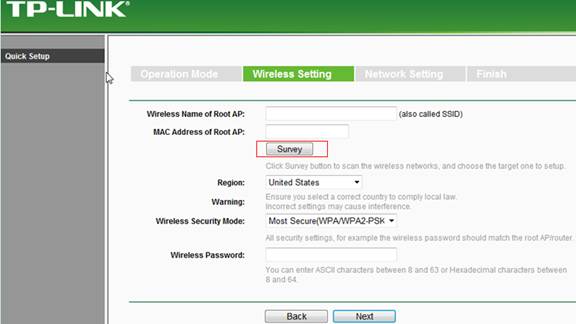
Krok 6
Znajdź nazwę sieci bezprzewodowej głownego routera, wybierz opcję Connect.
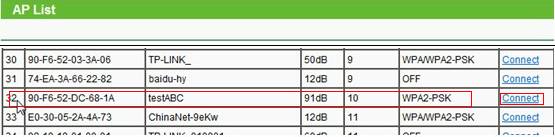
Krok 7
W menu Wireless Security Mode wybierz odpowiedni typ zabezpieczeń sieci bezprzewodowej - taki sam jaki ustawiony jest w routerze. Następnie w polu Wireless Password wprowadź hasło do sieci bezprzewodowej głównego routera. Aby kontynuować naciśnij przycisk Next.
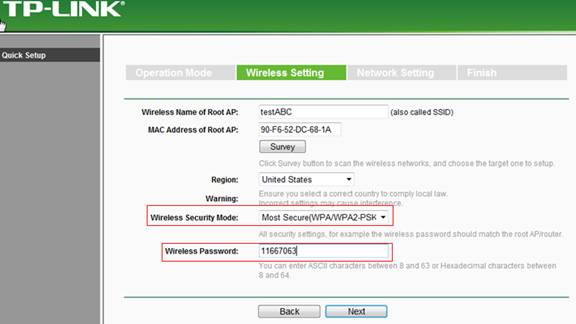
Krok 8
Uperwnij się, że w wierszu DHCP Server wybrane jest ustawienie Disabled, następnie nacisnij przycisk Next.
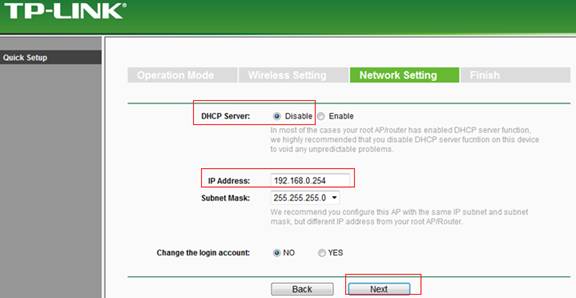
Uwaga:
Upewnij się że adres IP urządzenia, wyświetlony w polu IP Address, jest adresem z tej samej podsieci co adres IP głównego routera - ale nie jest taki sam jak adres routera. Przykładowo, jeżeli adres IP routera to 192.168.0.1 to adresem IP urządzenia może być 192.168.0.x - gdzie x może być liczbą z zakresu 2-254. Aby kontynuowac instalację naciśnij przycisk Next.
Krok 9
Naciśnij przycisk Reboot. Urządzenie zostanie zresetowane.
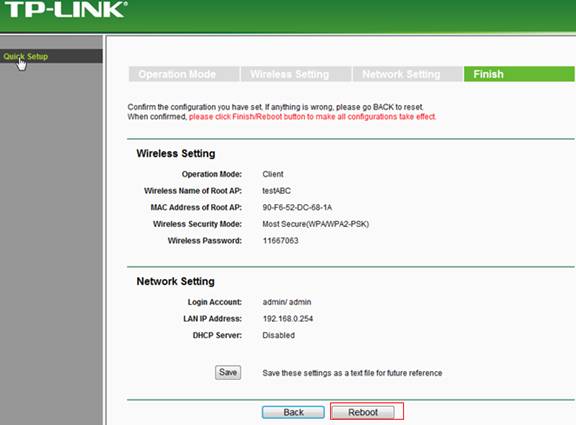
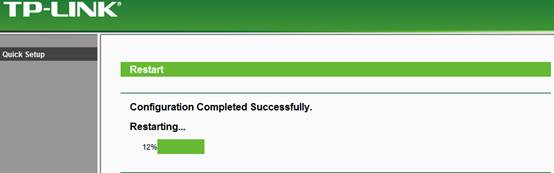
W chwilę po przeprowadzeniu powyższych kroków, punkt dostępowy powinien nawiązać połączenie z głównym routerem. Urządzenia przewodowe podłączane kablem Ethernet do punktu dostępowego powinny otrzymywać adres IP od głównego routera, a za jego pośrednictwem mieć połączenie z Internetem.
Jeżeli urządzenia mają trudności z połączeniem się do sieci lub dostępem do Internetu, skontaktuj się z ze Wsparciem Technicznym TP-Link.
Czy ten poradnik FAQ był pomocny?
Twoja opinia pozwoli nam udoskonalić tę stronę.
z United States?
Uzyskaj produkty, wydarzenia i usługi przeznaczone dla Twojego regionu.